Nous allons constituer un texte dans lequel nous pourrons travailler les divers points annoncés. Il s'agira d'une mini-anthologie de poésie française.
Ouvrir Word et enregistrer le document à votrenom6.doc.
Sur la première page écrire "Anthologie de poésie", dessous "XIX° siècle", dessous votre nom.
Aller sur les sites suivants et copier-coller les poèmes des auteurs ci-dessous dans chaque site : un poème par site et par auteur.
Pour chaque poème copier l'adresse de la page à la suite du texte, puis insérer un saut de page avant le suivant.
http://www.poesie-francaise-francophone.com/dix_neuvieme_siecle.htm (dans la même page) Leconte de Lisle : La Coupe.
http://poesie.webnet.fr/lesgrandsclassiques/poemes/charles_baudelaire/la_servante_au_grand_coeur_dont_vous_etiez_jalouse.html Baudelaire : La Servante au grand coeur.
http://www.florilege.free.fr/florilege/hugo/demainde.htm Victor Hugo : Demain dès l'aube
http://poesie.webnet.fr/poemes/France/arbouville/1.html Sophie D'Arbouville : La jeune fille et l'ange de la poésie.
http://poesie.webnet.fr/lesgrandsclassiques/poemes/gerard_de_nerval/el_desdichado.html Gérard de Nerval : El Desdichado.
http://bacfrancais.chez.com/colch.html Apollinaire : Les Colchiques.
http://poesie.webnet.fr/poemes/France/rimbaud/3.html : Rimbaud : Le Dormeur du val.
ex : nettoyage du texte : comme aux cours précédents, remplacer tous les sauts de ligne par des marques de paragraphe. Vérifier que cela ne fait pas perdre la séparation entre les strophes, au besoin ajouter une marque de paragraphe pour rétablir cette séparation.
Si vous vous trouvez dans un tableau : menu Tableau > Convertir... > Tableau en texte.
Mettez de l'ordre : Le nom de l'auteur en premier, puis le titre du poème.
Supprimer les marques de paragraphe en double, mais pas entre les strophes : procédez pas à pas ("suivant, suivant, suivant, ...").
1. Notes de bas de page
Une note de bas de page sert à approfondir une information hors texte, ou à indiquer la référence d'une source citée.
On peut placer ces notes dans la page même où se trouve l'appel de note (le petit chiffre qui renvoie à la note), ou en fin de partie (fin de chapitre ou fin du livre).1.1 Fin de page
Lorsque la note est placée dans la même page que l'appel de note, on la trouve en bas de la page, séparée par un trait horizontal.
La note possède son propre style
, prédéfini par Word.
L'appel de note est également prédéfini comme mise en forme de caractère.
ex : pour chaque poème, sélectionner et couper l'adresse de la page web.
Placer le curseur à la fin du titre, sur la même ligne.
Menu Insertion > Référence > Note de bas de page.
Boite de dialogue : conserver les paramètres proposés (notes de bas de page : bas de page, et le format de numérotation proposé). OK.
Vous êtes dans une zone hors-texte, sous une séparation horizontale grisée : collez l'adresse qui doit être en mémoire.
Revenir au texte en cliquant hors de la note.1.2 Fin de document
Une autre option aurait été d'insérer la note "sous le texte", ce qui permet d'aligner le tout verticalement par la suite.
L'option "note de fin" permet de rassembler les notes en fin de section (ex: chapitre) ou du document. A essayer une autre fois.
2. En-tête et pied de page
2.1 Insertion de N°Page, Nbre de page, Date, heure, etc...
2.1.1 Numérotation des pages
La numérotation des pages s'insère dans une autre partie hors-texte : le pied de page.
Il vaut mieux demander cette insertion au début, car l'insertion éventuelle de sauts de section par la suite perturbe cette numérotation.ex : insérer les numéros des pages.
Menu Insertion > Numéros de pages.
Choisir Alignement centréLes numéros apparaissent grisés car ils ne sont pas dans le texte. L'aperçu avant impression les montre avec leur couleur normale.
2.1.2 Première page différente
ex : si vous l'avez fermée, revenir à la boite de dialogue et décocher "commencer à la première page".
Cette option permet de ne pas voir le numéro de la page de couverture.
2.2 En-tête
L'En-tête est une zone hors-texte qui est gérée comme le Pied de page. On y insère son nom, le titre de l'ouvrage, le nom de l'auteur, du chapitre, la date,etc.
ex : menu Affichage > En-tête et pied de page.
Le texte devient grisé et la zone d'En-tête est matérialisée par des pointillés. Une barre d'outils apparait.
On peut y faire les mêmes mises en forme que dans le texte.Si on a demandé une numérotation différente pour la première page, l'en-tête aussi sera différent.
Inscrivez donc votre nom dans l'en-tête de la page 2, aligné à droite.
Sortir de l'en-tête en faisant un double clic dans la partie texte (ou avec la barre d'outils).
Parcourir le document pour constater que cet en-tête est reproduit sur toutes les pages (sauf la première).2.2.1 Pages paires et impaires différentes
Il est possible d'afficher des en-têtes différents sur les pages de droite (impaires) et de gauche (paires).
ex : Windows : menu Fichier > Mise en page > onglet Disposition > cocher Paires et impaires différentes.
Mac : menu Format > Document > onglet DispositionVérifiez que les pages paires n'ont plus d'en-tête.
ex : demander à nouveau l'affichage de l'en-tête.
Vous constater qu'au dessus des pointillés il est écrit "en-tête de page paire" et "en-tête de page impaire"
ex : écrivez "Anthologie poétique" dans l'en-tête vide (en principe les pages paires).
Revenez au texte.
3. Index
Un index est une table que l'on trouve généralement à la fin d'un ouvrage, qui renvoie aux pages où se trouvent certains mots-clés, choisis par l'auteur.
3.1 Entrée d'index
3.1.1 entrée manuelle
Une procédure fastidieuse à essayer avec l'aide (F1).
3.1.2 entrée automatique
Avant d'insérer l'index; il faut que les mots soient marqués. Word insérera des "champs" (codes qui ne sont pas imprimés) pour signaler les mots marqués.
Le marquage se fait à l'aide d'un tableau, construit dans un fichier séparé.3.1.3 Tableau de concordance
Le tableau doit comporter deux colonnes.
La colonne de gauche contient les mots tels qu'ils doivent être trouvés dans le texte, avec leur variantes possibles (masculin/féminin, singulier/pluriel, Majuscules/minuscules).
La colonne de droite contient les mots tels qu'ils apparaitront dans la table : une seule forme pour toutes les variantes envisagées à gauche.ex : vous construirez l'index à partir des mots suivants : chante;chaudement;cœur;dort;enfant;fleur;froid;jeune;montagne;nuit;pleurs;rouge;soleil;tour
Pour construire le tableau nous essaierons de gagner du temps à l'aide des fonctions de Word.
PRÉCAUTION Si la correction automantique est active, Word va intervenir pour mettre des Majuscules en début de cellules : Menu Outils > Options de correction automatique > Onglet Correction automatique > décocher Majuscule en début de phrase (et celle du dessus également, éventuellement). |
ex : ouvrir un nouveau fichier.
Copier et coller la liste des mots ci-dessus.
Sélectionner ces mots et demander à Remplacer les ";" par des marques de paragraphe : ^p. (refuser de continuer à chercher hors sélection).
Les mots se sont mis en colonne.
S'ils ne sont plus sélectionnés, sélectionnez-les à nouveau.
Ouvrir le menu Tableau > Convertir texte en tableau.
Acceptez le choix proposé : vous obtenez un tableau à une colonne et 14 lignes.Il nous faut deux colonnes:
ex : désélectionnez et réduisez la largeur de la colonne de moitié.
Menu Tableau > Insérer > Colonne à droite.Nous avons maintenant deux colonnes.
Nous nous servirons de la commande copier-coller pour gagner du temps.ex : sélectionner la moitié des cellules de la colonne de gauche (qui contiennent les mots) et collez-les à droite (se positionner dans la première celluleà droite).
Puis faites de même avec l'autre moitié : nous le faisons en deux fois pour éviter que Word ne créée une troisième colonne.
Sélectionner le tout (les deux colonnes), copiez et collez en dessous du tableau.
Dans la colonne de gauche, la partie qui vient d'être collée, ajouter "s", "e", ou "nt" pour mettre ces mots au féminin ou au pluriel (seul froid pourrait faire les deux)
Sélectionner la ligne contenant "froid", copiez et collez ces cellules deux fois sous le tableau en faisant les changements nécessaires pour avoir le masculin, féminin au singulier et au pluriel pour cet adjectif.
Ne changez rien à droite.
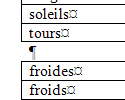 ... cela ne marchera pas.
... cela ne marchera pas.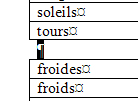 .
.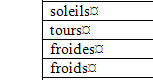 .
.